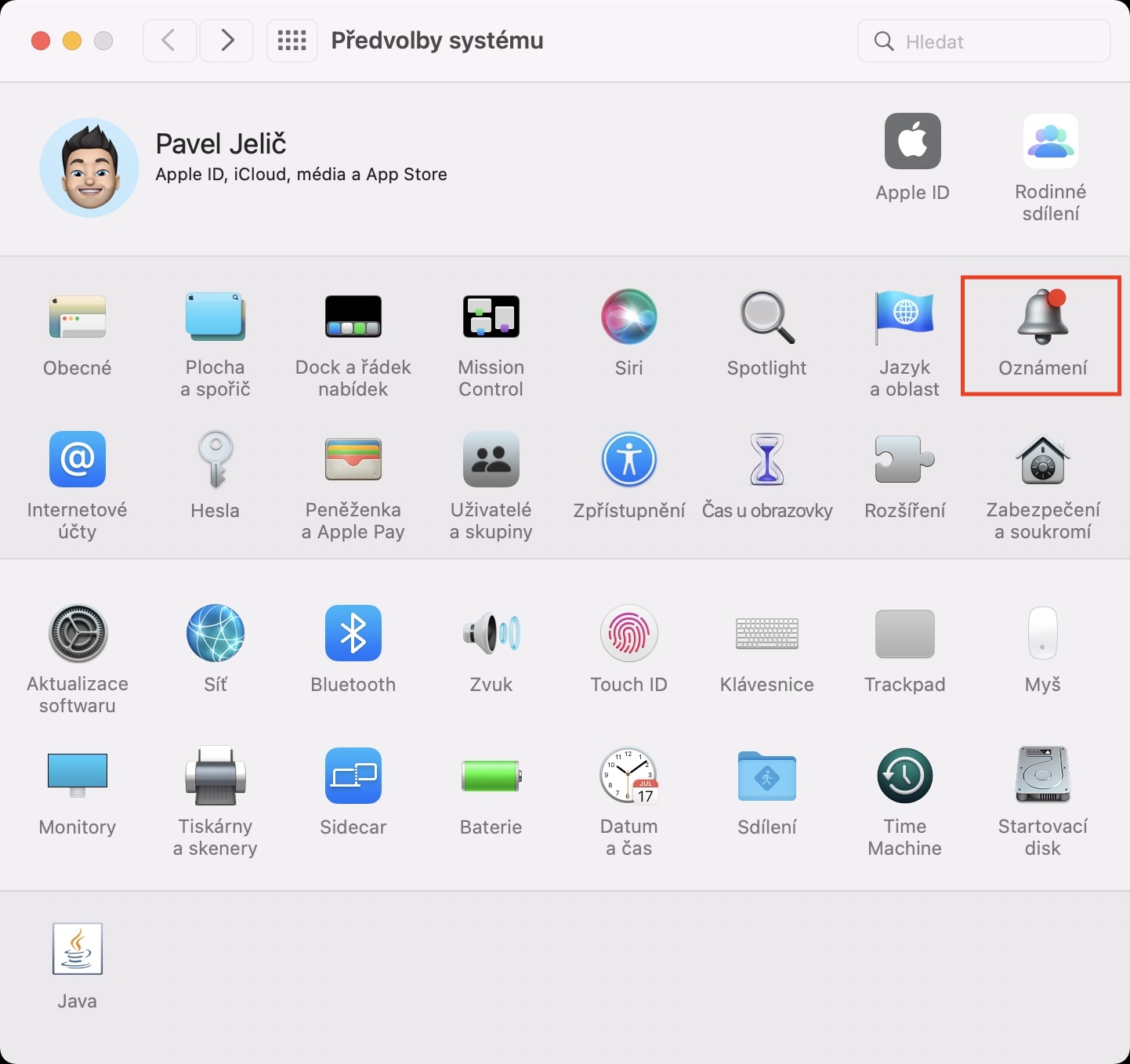நீங்கள் எங்கள் பத்திரிகையின் வழக்கமான வாசகர்களில் ஒருவராக இருந்தால், அல்லது பொதுவாக ஆப்பிள் உலகில் நடக்கும் நிகழ்வுகளில் நீங்கள் ஆர்வமாக இருந்தால், சில மாதங்களுக்கு முன்பு புதிய இயக்க முறைமைகளின் அறிமுகத்தை நீங்கள் நிச்சயமாக தவறவிடவில்லை. ஆப்பிள் புதிய அமைப்புகளை வழங்கிய WWDC21 மாநாட்டை நீங்கள் பின்பற்றவில்லை என்றால், எங்கள் இதழில், குறிப்பாக டுடோரியல் பிரிவில் அவற்றை நாங்கள் உள்ளடக்கியிருப்பதை நீங்கள் நிச்சயமாக கவனித்திருப்பீர்கள். அனைத்து புதிய இயக்க முறைமைகளும், அதாவது iOS மற்றும் iPadOS 15, macOS 12 Monterey, watchOS 8 மற்றும் tvOS 15 ஆகியவை தற்போது டெவலப்பர் பீட்டாக்களில் மட்டுமே கிடைக்கின்றன. இருப்பினும், இந்த நிலை விரைவில் மாறும், ஏனெனில் பொது மக்களுக்கான பதிப்புகளை விரைவில் அறிமுகப்படுத்துவோம். நீங்கள் புதிய செயல்பாடுகளுக்குத் தயாராக விரும்பினால், அல்லது நீங்கள் சோதனையாளர்களில் ஒருவராக இருந்தால், எங்கள் வழிமுறைகள் நிச்சயமாக கைக்குள் வரும். இந்த கட்டுரையில், macOS 12 Monterey இன் மற்றொரு அம்சத்தை நாங்கள் காண்போம்.
அவ்வாறு இருந்திருக்கலாம் உங்களுக்கு ஆர்வம்

macOS 12: Messagesல் ஃபோகஸ் ஸ்டேட்டஸ் காட்சியை (டி) ஆக்டிவேட் செய்வது எப்படி
புதிய இயக்க முறைமைகளில் பல புதிய அம்சங்கள் மற்றும் மேம்பாடுகள் உள்ளன. கூடுதலாக, நல்ல செய்தி என்னவென்றால், இந்த செயல்பாடுகளில் பெரும்பாலானவை நடைமுறையில் அனைத்து ஆப்பிள் சாதனங்களிலும் பயன்படுத்தப்படலாம். தனிப்பட்ட முறையில், ஸ்டெராய்டுகளில் தொந்தரவு செய்ய வேண்டாம் என வரையறுக்கப்பட்ட ஃபோகஸ் அம்சம் சிறந்த மேம்பாடுகளில் ஒன்றாகும் என்று நான் உணர்கிறேன். ஃபோகஸுக்குள், உங்கள் ரசனைக்கேற்ப தனித்தனியாக சரிசெய்யக்கூடிய பல்வேறு முறைகளை நீங்கள் உருவாக்கலாம். எடுத்துக்காட்டாக, ஒரு குறிப்பிட்ட பயன்முறையைச் செயல்படுத்திய பிறகு உங்களை யார் அழைக்கலாம் அல்லது எந்தெந்த பயன்பாடுகள் உங்களுக்கு அறிவிப்புகளை அனுப்ப முடியும் என்பதை நீங்கள் அமைக்கலாம். முன்னரே தீர்மானிக்கப்பட்ட நிபந்தனைகள் பூர்த்தி செய்யப்படும்போது தானாகவே பயன்முறையைத் தொடங்குவதற்கான விருப்பமும் உள்ளது. மற்றவற்றுடன், ஃபோகஸ் பயன்முறை செயலில் இருக்கும்போது, இந்த உண்மை பற்றிய தகவல் உங்கள் தொடர்புகளுக்கு செய்திகள் பயன்பாட்டில் தோன்றும்படி அமைக்கலாம். இதற்கு நன்றி, நீங்கள் அறிவிப்புகளை முடக்கியிருப்பதால், உரையாடலில் உள்ள உங்கள் தொடர்புகளுக்கு நீங்கள் உடனடியாக பதிலளிக்க மாட்டீர்கள் என்பதைக் கண்டறிய முடியும். இந்தச் செயல்பாட்டை மேக்கில் பின்வருமாறு (டி) செயல்படுத்தலாம்:
- முதலில், நீங்கள் திரையின் மேல் இடது மூலையில் தட்ட வேண்டும் சின்னம் .
- நீங்கள் அவ்வாறு செய்தவுடன், தோன்றும் மெனுவிலிருந்து ஒரு விருப்பத்தைத் தேர்ந்தெடுக்கவும் கணினி விருப்பத்தேர்வுகள்…
- பின்னர், விருப்பத்தேர்வுகளைத் திருத்துவதற்கு கிடைக்கக்கூடிய அனைத்து பிரிவுகளுடன் ஒரு புதிய சாளரம் தோன்றும்.
- இந்த சாளரத்தில், பெயருடன் உள்ள பகுதியைக் கண்டுபிடித்து கிளிக் செய்யவும் அறிவிப்பு மற்றும் கவனம்.
- பின்னர் மேல் மெனுவில் உள்ள தாவலுக்குச் செல்லவும் செறிவு.
- இங்கே நீங்கள் சாளரத்தின் இடது பகுதியில் இருக்கிறீர்கள் நீங்கள் வேலை செய்ய விரும்பும் ஃபோகஸ் பயன்முறையைத் தேர்ந்தெடுக்கவும், மற்றும் அதை கிளிக் செய்யவும்.
- முடிவில், நீங்கள் சாளரத்தின் கீழ் பகுதியில் இருக்க வேண்டும் (de)செயல்படுத்தப்பட்ட பகிர்வு கவனம் நிலை.
எனவே, மேலே உள்ள செயல்முறையின் மூலம், உங்கள் Mac இல் macOS 12 Monterey இல், ஃபோகஸுக்குள், உங்கள் தொடர்புகள் உங்களுடன் உரையாடலைத் தொடங்கும் போது, Messages பயன்பாட்டில் அறிவிப்புகள் முடக்கப்பட்டிருப்பதைக் காண்பிக்கும் வகையில் அமைக்கலாம். இருப்பினும், இந்த செயல்பாட்டை புதிய இயக்க முறைமைகளில் மட்டுமே பயன்படுத்த முடியும் என்பதைக் குறிப்பிடுவது அவசியம். எனவே, நீங்கள் அதை செயல்படுத்தினால், முடக்கப்பட்ட அறிவிப்புகள் பற்றிய அறிவிப்பு iOS மற்றும் iPadOS 14 அல்லது macOS 11 Big Sur உள்ள பயனர்களுக்கு காட்டப்படாது என்பதை கணக்கில் எடுத்துக்கொள்ள வேண்டும். நிச்சயமாக, நீங்கள் செயலில் உள்ள ஃபோகஸ் பயன்முறையின் பெயருடன் சரியான தகவல் உரையாடலில் தோன்றாது, ஆனால் நீங்கள் அறிவிப்புகளைப் பெறவில்லை.